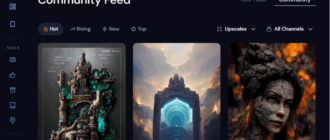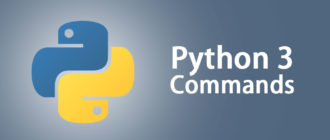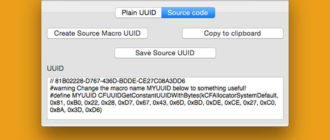Предположим, вы работаете над проектом, у которого будут разные версии во время разработки. Лучший способ отслеживать разные версии — использовать Bitbucket. Вы можете создавать отдельные ветки, в которых вы можете хранить в них версии проекта и получать к ним доступ с локального компьютера. Это процедура, при которой у вас могут быть одни и те же файлы как на локальном компьютере, так и в Bitbucket. Вам нужно написать несколько команд в терминале и вуаля !! это работает. Для работы с Bitbucket сначала необходимо иметь git в вашей системе.
Теперь давайте посмотрим, как мы можем работать с Bitbucket. Все очень просто. Сначала вам нужно создать репозиторий. Перейдите по этой ссылке:
После того, как вы создали свою учетную запись, вы увидите знак плюса на левой панели, щелкните его и создайте репозиторий. Вы можете оставить репозиторий частным или общедоступным. Это твоя привилегия. Если вы установите его как общедоступный, то любой может получить к нему доступ, а в случае частного, только вы можете получить доступ к репозиторию. А теперь пора узнать остальное. Сначала создайте новую папку на рабочем столе и откройте терминал из каталога этой папки, чтобы написать следующую команду:
git clone https: //[email protected]/emmap1/bitbucketstationlocations.git
Эта команда клонирует репозиторий на вашем локальном компьютере. Теперь о ссылке HTTPS, подождите, откуда она взялась? Не беспокойтесь, это просто. Перейдите в раздел обзора вашего репозитория, и вы найдете две ссылки. Это как ссылки HTTPS, так и SSH. Скопируйте и вставьте эту ссылку после написания git clone, и он полностью клонирует ваш репозиторий. Итак, что означает «клон»? Это означает, что он получит все содержимое из этого репозитория в каталог папки вашего локального компьютера, над которым вы работаете. Теперь вы можете работать с репозиторием клонированных версий, и это не повлияет на репозиторий Bitbucket, пока вы не измените его, написав другую функцию в терминале.
Чтобы увидеть прогресс в вашем репозитории:
git status
Эта команда покажет вам изменения, которые были внесены в репозиторий для отслеживания.
Теперь предположим, что вы хотите создать файл. Напишите эту команду.
echo «Я кто-то» ›› location.txt
Это создаст файл с именем location.txt с содержанием «Я кто-то», но он не отслеживается git, и вам нужно указать git, чтобы он отслеживал ваш новый файл. Вы увидите это сообщение, введя команду «git status». Теперь скажите git отслеживать ваш новый файл, написав эту команду:
git add location.txt
Ваш новый файл добавлен в git и готов к фиксации. Зафиксируйте с помощью следующей команды:
git commit –m «начальная фиксация»
Вы зафиксировали файл с сообщением «первоначальная фиксация». Теперь коммит означает, что в вашем репозитории произошли некоторые изменения, и он готов к работе в Bitbucket, и вы можете сделать это, просто написав эту команду:
git push origin master
Здесь master — это ваша основная ветвь, что означает, что другая ветка еще не создана.
Предположим, что в вашем репозитории Bitbucket произошли некоторые изменения, и вы хотите, чтобы эти изменения были в вашем локальном репозитории. Просто напишите эту команду:
git pull — — все
Теперь давайте создадим новую ветку в репозитории.
Руководство по git branch
Эта команда создаст новую ветку с именем tutorial. Сейчас есть две ветки. Один из них — мастер, а другой — учебник.
Но изначально вы будете в главной ветке, и если вы хотите изменить ветки, просто напишите эту команду:
Руководство по git checkout
Он изменит каталог ветки на ветку учебник. И вы можете работать до тех пор, пока с этой веткой вносить изменения, а также отправлять их в Bitbucket удаленно.
Чтобы объединить новую ветку с основной, напишите следующую команду:
Руководство по git merge
Теперь обе ветви будут действовать как одна ветвь, и это будет ветвь master.
Если вы хотите удалить ветку:
git branch -d руководство
Новая ветка будет удалена, и останется единственная ветвь master.
Если у вас есть существующий репозиторий, выполните следующие действия, чтобы загрузить репозиторий в Bitbucket. Чтобы загрузить проект, вы должны изменить каталог в существующий репозиторий в CMD.
- git init → инициализация git.
- git add — все | git add.
- git remote add origin https: //[email protected]/emmap1/bitbucketstationlocations.git
- git commit -m «моя первая фиксация»
- git push -u origin master
Он загрузит существующий репозиторий в Bitbucket. : D
Итак, это основы «Git с Bitbucket», и вы можете работать с Bitbucket с помощью этих простых команд и отслеживать свои проекты. Лучшая практика работы с git — написать «git status» и отслеживать свои изменения. Надеюсь, вам понравился этот урок. Если у вас есть предложения, оставьте комментарий и дайте мне знать. В будущем мне было бы полезно написать лучший учебник.
Спасибо!